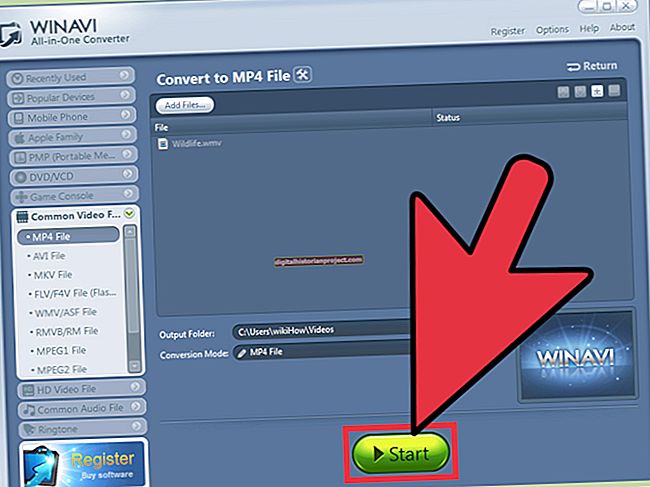ДНЛ датотеке су датотеке за објављивање на радној површини. Али дистрибуција ДНЛ датотека публици без ДНЛ читача је попут позивања некога ко нема телефон. Ваша ДНЛ датотека има веће шансе да буде прочитана ако је пошаљете на заједничком медију као што је ПДФ формат. Проблем са ДНЛ датотекама је, за разлику од осталих врста докумената, што програми који их могу читати немају уграђену функционалност за извоз у ПДФ. ПДФ штампачи нуде решење овог проблема које је у многим случајевима бесплатно. Коришћење ових ресурса укључује мало више од покретања наредбе Принт вашег ДНЛ читача.
ПДФ995
1
Преузмите и инсталирајте ПДФ995, а затим отворите ДНЛ документ помоћу ДНЛ читача. Кликните икону Реадер-овог штампача, а затим ставку „ПДФ995“ из наслова „Селецт Принтер“. Кликните на дугме „Штампај“. ДНЛ Реадер приказује чаробњак за активирање за одређене е-књиге. Е-књига се не може штампати без активирања.
2
Кликните дугме „Старт“ чаробњака за активацију, а затим унесите своје име и адресу е-поште у текстуална поља екрана за активацијски код. Кликните на „Преузми активацијски код“, а затим отворите свој рачун е-поште. Отворите поруку чији предмет садржи текст „Активацијски кључ“, а затим одаберите и копирајте активацијски кључ поруке у међуспремник.
3
Залепите кључ за активирање у текстуални оквир ДНЛ читача „Активациони код“ на истоименом екрану. Кликните на дугме на екрану „Активирај“, а затим на дугме „Заврши“ да бисте затворили чаробњак за активирање. Кликните „У реду“ у прозору „Успешно активирање“ да бисте документ сачували на радној површини. Управљачки програм штампача ПДФ995, који је сада бесплатан за извршење, приказује дијалошки оквир „Сачувај као“.
4
У дијалошки оквир откуцајте име датотеке, а затим кликните на „Сачувај“ да бисте ПДФ датотеку записали на свој чврсти диск. Адобе Реадер приказује ПДФ.
ПримоПДФ
1
Преузмите и инсталирајте ПримоПДФ.
2
Отворите ДНЛ документ у ДНЛ Реадеру, а затим кликните десним тастером миша било где на документу. Кликните на једну од ставки подменија Принт, које укључују „Стварну величину штампе“ и „Штампа у пуној величини“. Кликните на „ПримоПДФ“ са листе уређаја за штампање, а затим кликните на дугме „Штампај“. Појавиће се кориснички интерфејс ПримоПДФ.
3
Кликните на уређај на којем ће прималац прочитати ПДФ. На пример, ако намеравате да одштампате верзију ПДФ-а у штампаној верзији, кликните на дугме „Штампај“. Можете и да кликнете на дугме „Екран“ ако ће се документ гледати само на рачунарском уређају.
4
Кликните на дугме „Направи ПДФ“, а затим унесите име датотеке у следећи дијалошки оквир. Кликните на „Сачувај“ да бисте довршили конверзију у ПДФ.
Адобе ПДФ (Ацробат)
1
Купите, преузмите и инсталирајте Адобе Ацробат.
2
Дођите до ДНЛ датотеке у програму Виндовс Екплорер, а затим двапут кликните на датотеку да бисте је отворили у ДНЛ Реадер-у. Кликните на дугме "Мену" на дну прозора апликације ДНЛ Реадер, а затим на опцију "Принт Ацтуал Сизе" или "Принт Фулл Сизе" у менију Принт.
3
Кликните на уређај „Адобе ПДФ“ у окну које приказује уређаје за штампу вашег система, а затим кликните на дугме „Преференцес“ у дијалошком оквиру Принт. Кликните на квалитет штампе у контроли Дефаулт Сеттингс (Подразумеване поставке). Опције укључују „Стандардно“, „Штампање високог квалитета“ и „Најмања величина датотеке“.
4
Кликните на величину странице у оквиру контроле величине странице, као што је „Писмо“, „Легал“ или „Сцреен“. Кликните на „У реду“ да бисте затворили дијалог Преференцес, а затим кликните на дугме „Принт“ у дијалогу Принт. Укуцајте име датотеке у контролу „Име датотеке“ дијалошког оквира „Сачувај“, а затим кликните на дугме „Сачувај“ да бисте сачували ПДФ.